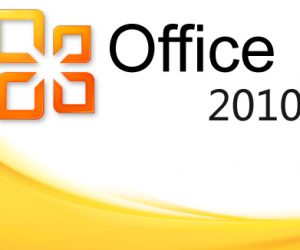XMind首选项之智能截图
发布时间:2017-06-23 15:27:43作者:知识屋
在XMind中,用户可以运用软件自带的智能截图功能来对界面进行截图,并且还可以对截图进行单独保存,那么如何进行设置呢?快跟小编一起来看看吧。
打开XMind思维导图的首选项设置。
在左边的选项中点击“智能截图”。
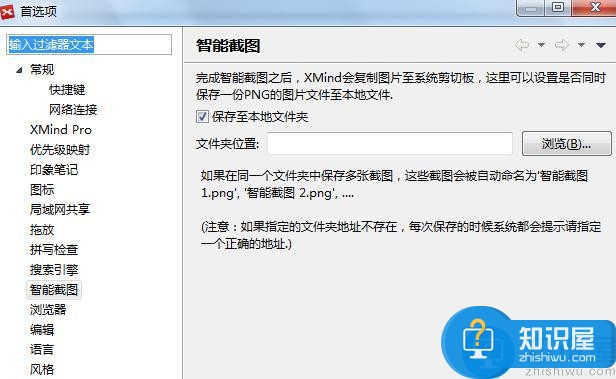
在XMind智能截图中,每当完成一个截图后,XMind除了会保存至系统剪切板外,还可以设置是否同时保存一份PNG的图片文件到本地文件夹。
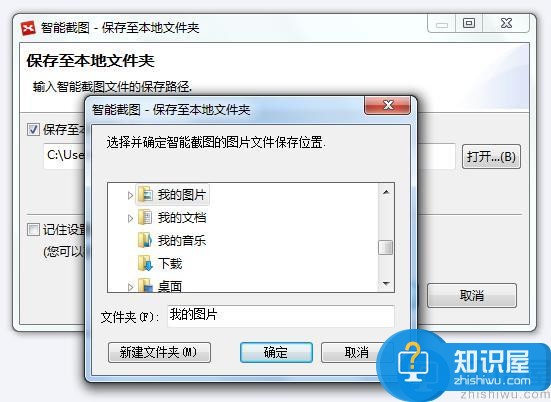
你可以在智能截图设置中选择保存的文件夹位置,这样,在每一次的截图后就不会每次都跳出对话框让你对文件夹进行选择,会自动保存至所选文件夹。
保存后会跳出提示框提示截图保存情况。

如果在一个文件夹中保存多张截图,这些截图将会被自动命名为“智能截图1.png”… 当所选择保存位置的文件夹地址不存在或错误时,每次保存时系统都将会进行提示选择正确地址。
(免责声明:文章内容如涉及作品内容、版权和其它问题,请及时与我们联系,我们将在第一时间删除内容,文章内容仅供参考)
相关知识
软件推荐
更多 >-
1
 Office2010打开慢速度怎么办?
Office2010打开慢速度怎么办?2013-11-15
-
2
如何将WPS演示文稿中的多张幻灯片打印在一张纸上?
-
3
没有截图工具怎么办?WPS表格2013同样可以完成
-
4
office2013在哪下载? Office 2013 各国语言版下载大全
-
5
WPS演示2013中的排练计时功能使用方法介绍
-
6
在指定WPS演示2013幻灯片页面停止播放背景音乐
-
7
Office2013密钥免费领!Office2013激活教程
-
8
高效工作必备!Office 2010操作小技巧
-
9
什么是Visio? Office Visio是什么?
-
10
PDF电子表格的应用特性与优势